笔记本电脑怎么重装系统win10
时间:2016-11-17 11:57:18
笔记本电脑怎么重装系统win10?win10安装教程很简单,但是win10系统安装的方法很多朋友不会,那么电脑如何安装win10呢?今天小编分享了电脑安装win10的方法,希望对大家有所帮助。

第一步、环境检测
点击下载软件,并正常打开, 点击软件首界面"在线重装"按钮。启动在线重装系统。如右图所示:
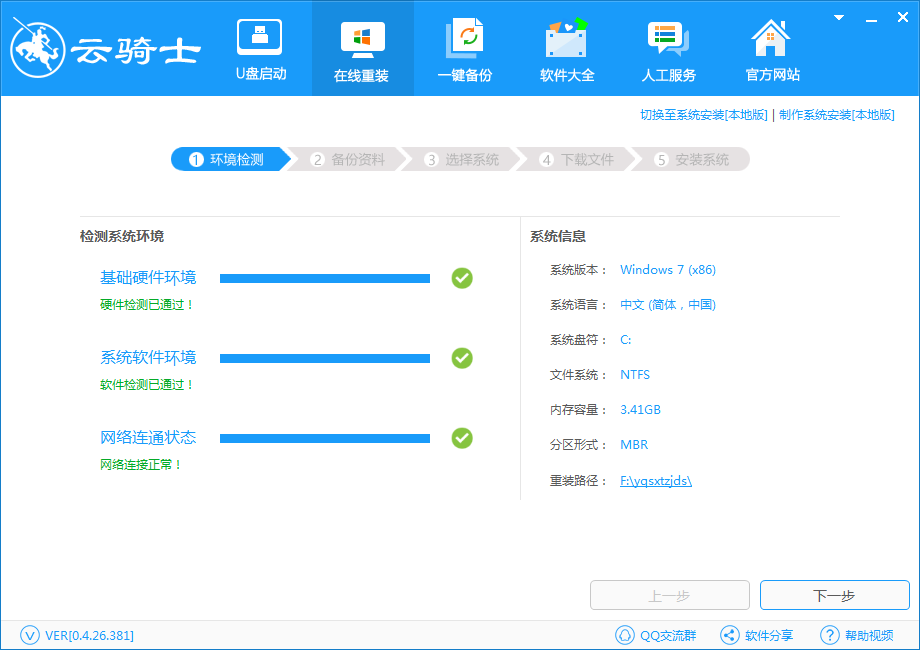
第二步、备份资料
进入软件"在线重装",工具自动为电脑进行检测。完成后点击"下一步"后, 云骑士将为你电脑进行备份;如左图所示:
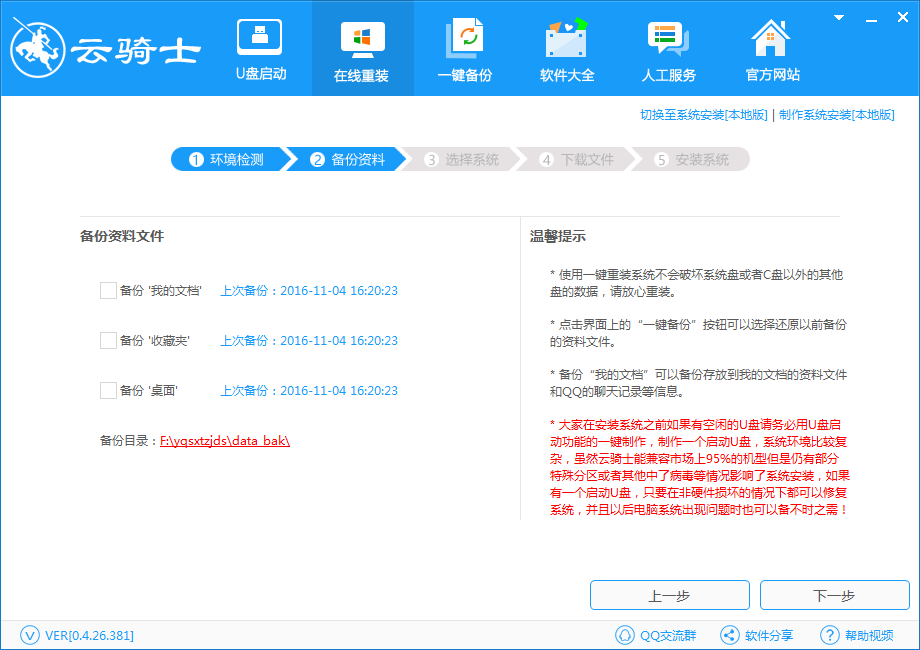
第三步、系统选择
进入"系统选择",云骑士将提供XP,Win7, Win8,Win10系统进行选择。用户根据需求选择系统;如右图所示:
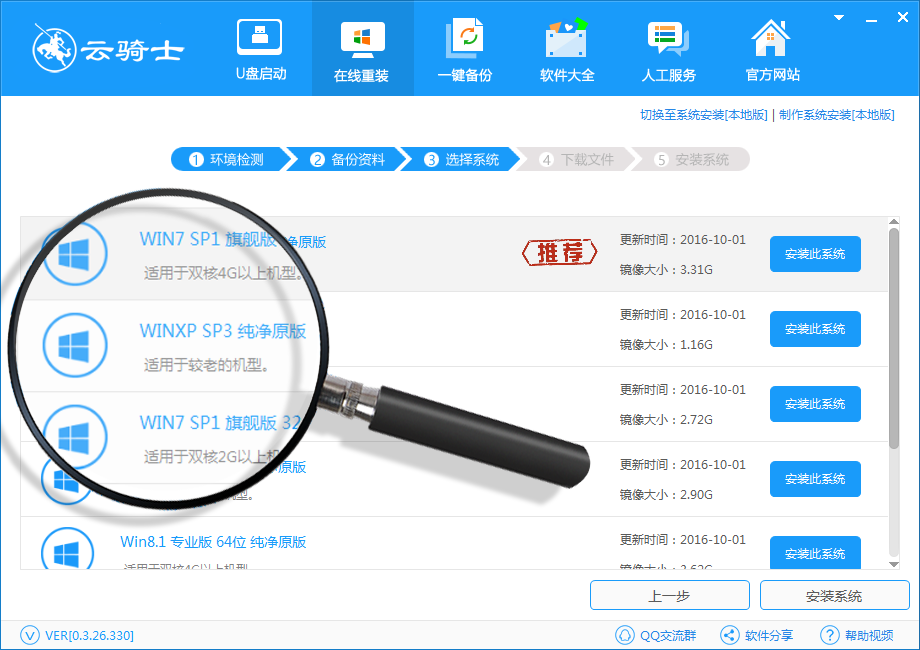
第四步、下载文件
进入系统下载,云骑士将全自动为用户提供全新系统下载。等待下载完成即可。如左图所示:
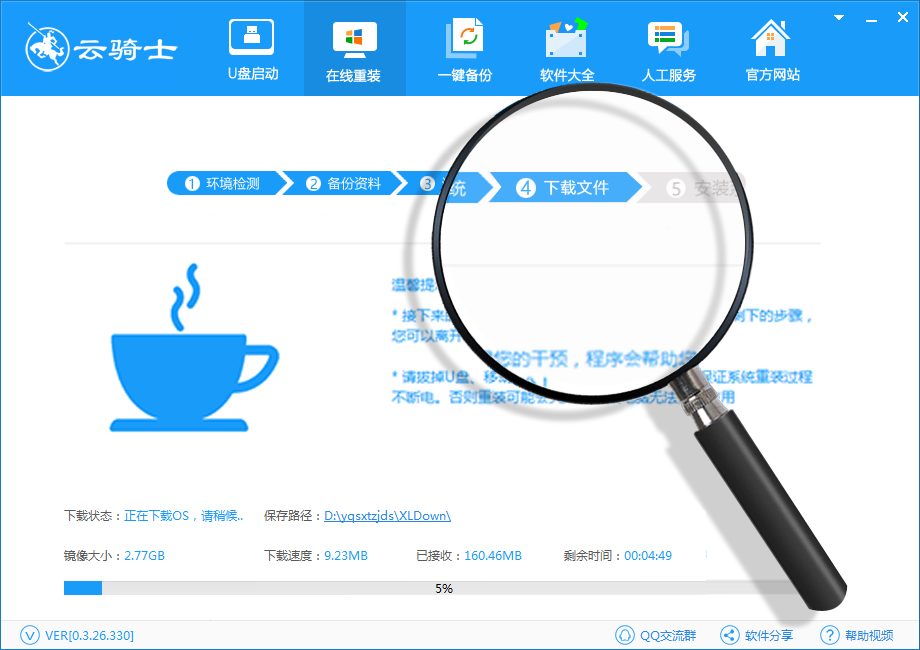
第五步、安装系统
系统下载完成,电脑将自动重启。 云骑士重装将不需人工操作全自动安装完成。
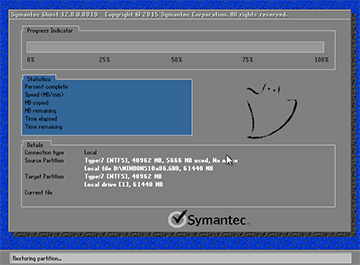
以上便是关于笔记本电脑怎么重装系统win10的详细说明,希望小编的分享能够帮助到大家!




